
- Yazar John Day [email protected].
- Public 2024-01-30 13:21.
- Son düzenleme 2025-01-23 15:14.

Bu benim ilk Eğitilebilir Dosyam ve reklamı AIM arkadaş listenizin en üstünden nasıl kaldıracağınızla ilgili. Şahsen ben buna dayanamıyorum ve sen de yapamıyorsan ya da sadece ondan kurtulmak istiyorsan birinci adıma geç!
Bu görüntü, AIM (6.5.11.1) sürümümün ekran görüntüsüdür. Gördüğünüz gibi reklam gitti! Ayrıca az önce ekran adımı "Buraya durum mesajını girin…" metin kutusunun üzerine boyadım. Bu, Eğitilebilirliğin bir yan etkisi değildir. Eğlence!
1. Adım: AIM'i Kapatın

AIM'in açık olmadığından emin olun (sadece oturumu kapatmayın). Oradaysa, sağ alt köşedeki AIM simgesine sağ tıklayın ve "AIM'den Çık" seçeneğine tıklayın.
Adım 2: İlk Dosyayı Düzenleme

Not Defteri'ni açın, Dosya Aç'ı tıklayın ve C:\Program Files\AIM6\services\imApp\your_version\content\bl\aolBuddyListAd.js'ye gidin "your_version", bir klasörün adı değil, geçerli AIM sürümünüzdür =) hit CTRL + F ve "adcontainer" için arama yapın ve "collapsed=false" öğesini "collapsed=true" olarak değiştirin. Dosyayı kaydedin.
Adım 3: İkinci Dosyayı Düzenleme

Umarım hala Not Defteri'ndesinizdir, değilse… tekrar açın. Dosya Aç..'ı tıklayın ve C:\Program Files\AIM6\services\imApp\your_version\resources\en-US\strings.xml'e gidin.önceki adımdaki "sürümünüz" hakkındaki notu hatırlayın CTRL + F tuşlarına basın ve "AimAdRotateInterval" ifadesini arayın "Bu dört satırın değerlerini sıfır olarak değiştirin, böylece şöyle görünecekler"0000Dosyayı kaydedin, Not Defteri'nden çıkın… AIM'yi başlatın.. ve reklamsız arkadaş listenizin tadını çıkarın!
Önerilen:
DIY Uzun Mesafe En İyi Arkadaş Işıkları: 4 Adım (Resimlerle)

DIY Uzun Mesafe En İyi Arkadaş Işıkları: "En İyi Arkadaş" olarak bilinen uzun mesafeli senkronize ışıklar yaptım; lambalar. Bu sadece diğer lambanın mevcut rengiyle senkronize tutuldukları anlamına gelir. Yani bir lambayı yeşile çevirecek olursanız, kısa bir süre sonra diğer lamba yeşile dönecektir
HOSTS ile Binlerce Reklamı Engelleyin: 5 Adım

HOSTS ile Binlerce Reklamı Engelleyin: Bu talimatta, size basit ve kolay bir yöntemle yaklaşık binlerce reklamı engellemenin kolay bir yolunu göstereceğim
Özel Animasyonlu AIM Arkadaş Simgesi = Hızlı ve Kolay!: 10 Adım

Özel Animasyonlu AIM Arkadaş Simgesi = Hızlı ve Kolay!: Not: Bu talimat, adobe photoshop'a sahip olmanızı gerektirir. Animasyonlu bir simge olmasını istiyorsanız, ayrıca adobe imageready'e sahip olmanız gerekir, ancak olmadan statik bir simge oluşturabilirsiniz. Bu.İhtiyacınız olan diğer şeyler: Bilgisayarınızda göreceğiniz bir görüntü
Bir Arkadaş İçin Fazla Çalışma Öğreticisi: 7 Adım
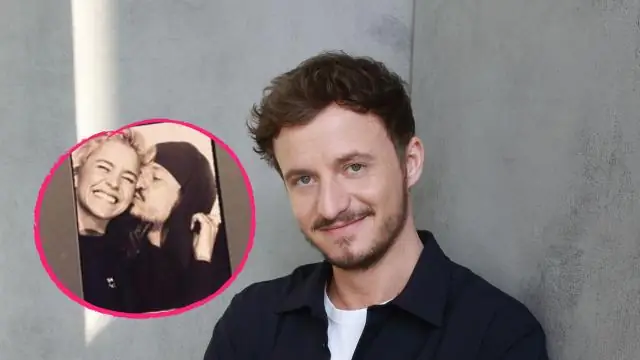
Bir Arkadaş için Hız Aşırtma Eğitimi: ASUS Striker II mobo'nun nasıl hız aşırtılacağına dair bir eğitim
Kız Arkadaş Gece Lambası: 34 Adım (Resimlerle)

The Girlfriend Nightlight: Girlfriend Nightlight fikri ilk olarak sevgilimin karanlıktan korktuğunu ve televizyon açık olmadan uyuyamayacağını söylediğinde ortaya çıktı. Dikkatim kolayca dağılıyor, televizyon açıkken uyuyamıyorum.&nb
